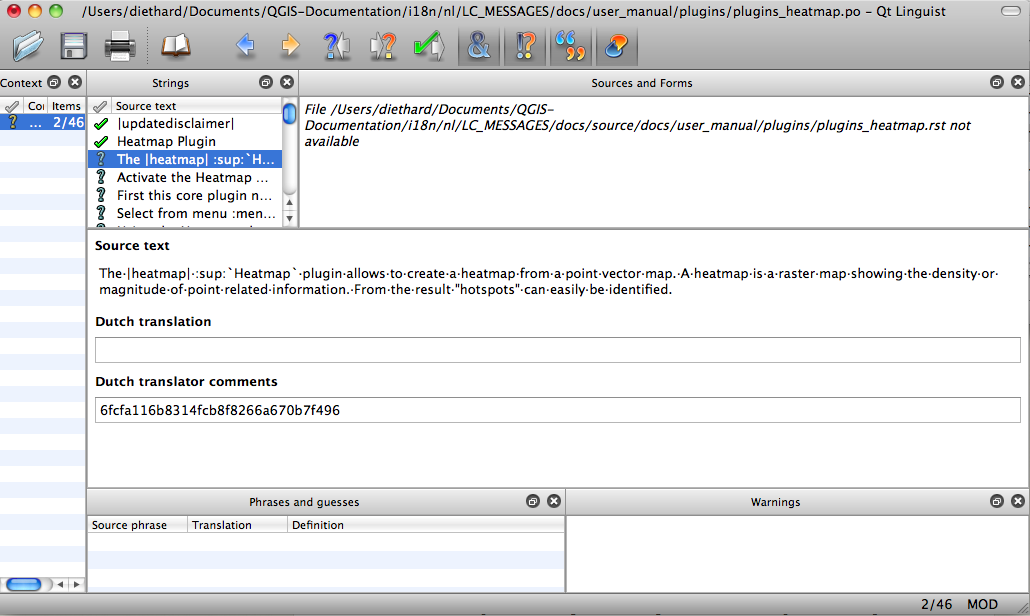Pautas de traducción¶
This manual is aiming to help the translator. First the general process of how technically a translation is done is explained. Later the translation is explained from an actual English rst document that is translated to Dutch. Finally a summary of Rules of translation is given.
Aunque estas directrices están enfocadas a la documentación de QGIS, los procedimientos y reglas descritas también son aplicables a la traducción de aplicaciones y sitio web de QGIS.
Proceso de traducción¶
Para crear documentación, en primer lugar se crean los documentos .rst. Un script pre-compilado crea los archivos de traducción, denominados archivos .po correspondientes al idioma inglés en el directorio /QGIS-Documentation/i18n/en.
Estos “originales” son copiados mediante un script al directorio i18n para otros idiomas.
Es necesario traducir los archivos .po del inglés a otro idioma con la herramienta de edición de traducción.
Cuando quieras contribuir, en primer lugar elige un archivo .po, y traduce las frases de dicho archivo. Cuando hayas terminado, el archivo .po se guarda de nuevo en el lugar correspondiente, y la siguiente vez que se ejecute el script de compilación se crearán los archivos .mo junto a los archivo .po. Estos archivos .mo serán empleados por el script para crear el resultado final traducido.
Cada vez que se actualiza un documento rst, se crea un nuevo archivo .po en la parte correspondiente al idioma inglés. El contenido de este nuevo archivo se fusionará con el que ya existía en los archivos .po de cada idioma. Esto significa que, cada vez que se añade una nueva línea a un documento rst ya traducido, solo se añaden las frases nuevas/actualizadas al documento .po traducido, para que sean traducidas. La cantidad de trabajo necesaria par actualizar las traducciones de las siguientes versiones de QGIS debería ser relativamente pequeña.
En la actualidad, para realizar las traducciones de QGIS se utilizan dos herramientas distintas:
la plataforma web Transifex, el modo más fácil y recomendable para realizar la traducción de QGIS, lleva a cabo el proceso descrito en los anteriore párrafos de forma transparente, poniendo a disposición del traductor todos los textos pendientes de traducción en un único lugar. De este modo, el traductor puede elegir los archivos deseados y realizar la traducción.
Qt Linguist, un herramienta de desarrollo de Qt development tool that requires the translator to pick and replace the .po files from the source code.
Recuerda que, independientemente de la herramienta que elijas, las reglas de traducción son las mismas.
Advertencia
Una observación importante: Si deseas traducir contenido de la carpeta docs (no la carpeta web), no lo hagas jamás en la rama principal. Para las distintas traducciones, siempre hay ramas específicas de traducción disponibles, cada vez que un documento se actualiza en inglés para una versión determinada. Por ejemplo, para traducir el manual de QGIS 2.8, es necesario utilizar la rama manual_en_v2.8.
Traducir un archivo¶
Para explicar cómo funciona la traducción, vamos a usar el componente heatmap como ejemplo. En este ejemplo, traduciremos de inglés a holandés, pero será prácticamente el mismo para otros documentos en todos los idiomas.
El documento original puede localizarse aquí:
QGIS-Documentation/source/docs/user_manual/plugins/plugins_heatmap.rst
Entonces, ¿por qué elegí este documento?
It is considered finished for the current release. If it is not yet completed the following statement followed by an empty line can be found in the top of the document.
|updatedisclaimer|
This will produce a visible disclaimer in the output product. To start translating a document with an update disclaimer there is a good chance that later on it needs another finishing touch.
It also includes images, captions, headers, references and replacements.
Lo escribí por lo que es más fácil para mi traducir ;-)
El proceso de construcción ha creado el archivo en inglés .po el cual puede encontrarse aquí:
QGIS-Documentation/i18n/en/LC_MESSAGES/docs/user_manual/plugins/plugins_heatmap.po
El archivo holandés equivalente .po (básicamente una copia) se puede encontrar aquí:
QGIS-Documentation/i18n/nl/LC_MESSAGES/docs/user_manual/plugins/plugins_heatmap.po
A lo largo de este archivo verá un pequeño archivo .mo que indica que aún no tiene traducciones.
Traducción en Transifex¶
In order to translate QGIS with Transifex, you first need to join the project. Once you got a team, click on the corresponding project and your language. You get a list of all translatable .po files. Click on the docs_user-manual_plugins_plugins-heatmap to select the heatmap plugin file and choose Translate in the prompted dialog. Note that you can also choose to download the file and translate it with tools like Qt Linguist. The next page lists all the sentences in the file. All you need to do is select the text and translate following the guidelines.
For further information on the use of Transifex Web Editor, see http://docs.transifex.com/tutorials/txeditor/.
Traducción en Qt Linguist¶
Con Qt Linguist, es necesario que cojas manualmente el archivo .po. Al abrir el archivo en Qt Linguist por primera vez, verás el siguiente cuadro de diálogo:
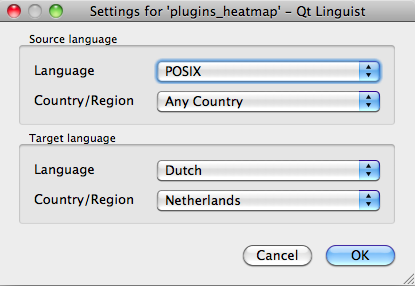
Seleccione el idioma para la traducción en el menú de lingüista
El idioma de destino debe ser llenado correctamente. El idioma de origen se puede dejar como esta en el idioma POSIX y País/Región en cualquier país.
When you press the [OK] button Qt Linguist is filled with sentences and you can start translating, see Figure_translation_menu.
En el menú se ven los siguientes botones que son convenientes de usar.
 El botón de siguiente Traducción hecha, es el más importante. Si los elementos necesitan traducción, ingrese una traducción en la caja de texto, entonces pulse este botón. Si los elementos no necesitan traducción solo deje el campo de texto vacío para la traducción y también pulse este botón que indica que los elementos se hicieron y continúe con el siguiente elemento.
El botón de siguiente Traducción hecha, es el más importante. Si los elementos necesitan traducción, ingrese una traducción en la caja de texto, entonces pulse este botón. Si los elementos no necesitan traducción solo deje el campo de texto vacío para la traducción y también pulse este botón que indica que los elementos se hicieron y continúe con el siguiente elemento. El botón previo Goto, se puede usar para ir al elemento de traducción previa.
El botón previo Goto, se puede usar para ir al elemento de traducción previa. El botón siguiente Goto, se puede usar para ir al siguiente elemento traducido.
El botón siguiente Goto, se puede usar para ir al siguiente elemento traducido. El siguiente botón Todo, salta al primer elemento que aún necesita una traducción. Es útil cuando el documento original ha cambiado y sólo algunas de los nuevas/cambiado frases necesitan ser traducidas.
El siguiente botón Todo, salta al primer elemento que aún necesita una traducción. Es útil cuando el documento original ha cambiado y sólo algunas de los nuevas/cambiado frases necesitan ser traducidas. El anterior botón Todo, busca hacia atrás y salta al primer elemento que aun necesita una traducción.
El anterior botón Todo, busca hacia atrás y salta al primer elemento que aun necesita una traducción.
Traducir un manual¶
¡Ahora comenzaremos a traducir el manual de plugin_heatmap!
Traduciendo la mayoria de las sentencias debería ser sencillo. Durante esta sesión de traducción, señalaré que partes (primeras afirmaciones) necesitan una traducción especial.
Abajo vemos una oración interesante a traducir:
The |heatmap| :sup:`Heatmap` plugin allows to create a heatmap from a
point vector map. A heatmap is a raster map showing the density or
magnitude of point related information. From the result "hotspots" can
easily be identified.
La frase contiene dos instrucciones rst:
|heatmap| palabras entre | son reemplazos y ¡éstas nunca deben ser traducidas! Esto será reemplazado por el icono del complemento mapa de calor.
:sup:`Heatmap`, la``:sup:`` instrucción es una sentencia de superposición e imprime el siguiente texto un poco más alto. Esto se utiliza para mostrar los textos emergentes que aparecen cuando pasa por encima de algún elemento de la barra de herramientas y esto puede ser diferente cuando en realidad es traducido en la aplicación QGIS. ¡En el caso del holandés no lo es!
¡El resto del texto sin formato en esta frase se puede traducir!
El siguiente elemento de traducción contiene la instrucción :ref: que es comúnmente utilizado para referirse a otra sección en algún lugar del manual. El siguiente texto una sentencia :ref: nunca se debe cambiar porque es un identificador único.
First this core plugin needs to be activated using the Plugin Manager
(see Section :ref:`load_core_plugin`). After activation the heatmap icon
|heatmap| can be found in the Raster Toolbar.
En este caso load_core_plugin es un identificador de referencia única colocado antes de un elemento rst que tiene un título. La instrucción ref será reemplazada con el texto de título y se convierte en un hiperenlace. Cuando se traduce el encabezado al que hace referencia esta referencia, todas las referencias a este encabezado también se traducirán automáticamente.
El siguiente punto contiene la etiqueta rst :menuselection: seguido por texto actualmente mostrado en un menú en la aplicación QGIS, esto puede traducirse en la aplicación y por lo tanto se debe cambiar cuando este sea el caso.
Select from menu :menuselection:`View --> Toolbars --> Raster` to activate
the Raster Toolbar when it is not yet activated.
En el punto anterior “View –>” es actualmente traducido a “Beeld –>” porque esta es la traducción utilizada en holandés localizada en la aplicación QGIS.
Un poco más adelante nos encontramos el siguiente siguiente tema de traducción difícil:
The |heatmap| :sup:`Heatmap` tool button starts the Dialog of the Heatmap
plugin (see figure_heatmap_settings_).
Mantiene una referencia a una figura``figure_heatmap_settings_``, y como una referencia a la sección, ¡esta referencia no se debe cambiar! La propia definición de referencia del documento rst no está incluida en el archivo .po y por lo tanto no puede ser cambiada. Esto significa que la referencia a figuras no puede ser traducida. Cuando se crea el HTML se verá figure_heatmap_settings. Cuando se crea un documento PDF, ‘figure_heatmap_settings_ se sustituye por un número de figura.
El siguiente punto de traducción con atributos rst es el siguiente:
**Input Point dialog**: Provides a selection of loaded point vector maps.
No quite las estrellas en la línea anterior. Se imprimirá el texto que lleva en negrilla. El texto es a menudo texto incluido en el cuadro de diálogo y podrá traducirse en la aplicación.
El siguiente punto de traducción contiene la etiqueta rst :guilabel:.
When the |checkbox| :guilabel:`Advanced` checkbox is checked it will
give access to additional advanced options.
El texto ‘’Advanced ‘’ de la etiqueta de guilabel puede también ser traducido en la aplicación de QGIS y, ¡probablemente hay que cambiarlo!
El siguiente elemento de traducción contiene ‘’ airports’‘. Las comillas se utilizan para dar al texto otra fuente tipográfica. En este caso es un valor literal y no necesita traducción.
For the following example, we will use the ``airports`` vector point
layer from the QGIS sample dataset (see :ref:`label_sampledata`).
Another excellent QGIS tutorial on making heatmaps can be found on
`http://qgis.spatialthoughts.com
<http://qgis.spatialthoughts.com/2012/07/tutorial-making-heatmaps-using-qgis-and.html>`_.
This item also includes a hyperlink with an url and an external presentation. The url should of course be left intact, you are allowed to change the external text http://qgis.spatialthoughts.com which is visible by the reader. Never remove the underscore at the end of the hyperlink which forms an essential part of it!!
Reglas resumidas para la traducción¶
No cambie el texto entre dos caracteres | como |bronze|, |checkbox|, |labels|, |selectString|, |addLayer|… Estas son etiquetas especiales que se utilizan para sustituir imágenes.
No cambie las referencias que empiecen con la etiqueta ”:ref:’
No cambie las referencias que terminan con subrayado como “figure_1_“
No cambie la URL de los hipervínculos, pero se puede cambiar la descripción externa. Deje el subrayado al final del hipervínculo, sin poner espacio addicional (“>’_”)
Cambie el texto dentro de Comillas siguiendo las etiquetas ‘’: índex:’‘, ‘’: sup:’‘, ‘’: guilabel:’’ y ‘’: menuselection:’‘. Verifique si o cómo se tradujo en la aplicación de QGIS. No cambie la etiqueta por si mismo.
El texto entre doble estrellas y comillas indican a menudo valores o nombres de campos. A veces necesitan traducción y a veces no.
Ten en cuenta de utilizar exactamente el mismo tipo y número de caracteres especiales del texto original como ‘’‘, ‘’‘, ‘’ ‘’, ‘’ *‘’, ‘’::’‘. Estos contribuyen a la cosmética de la información proporcionada.
No comenzar ni acabar con la retención de texto por caracteres especiales o las etiquetas con un espacio.
No finalice las cadenas traducidas con un nuevo párrafo, de lo contrario el texto no será traducido durante la generación del HTML.
¡Apegarse a las reglas anteriormente presentadas y el documento traducido se verá muy bien!
Comunique sus preguntas al QGIS Community Team o el QGIS Translation Team.